在Windows 10系统中,用户可以通过多种方式设置和个性化桌面背景,以下是一些详细的设置步骤和方法:
通过“个性化”设置
1、右键点击桌面:在桌面上的空白处点击鼠标右键,选择“个性化”。
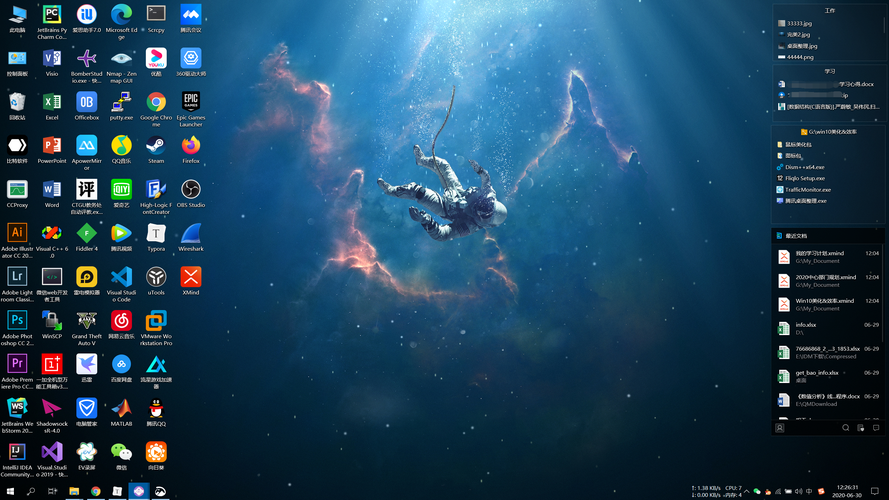
2、选择背景:在打开的“设置”窗口中,找到并点击“背景”选项。
3、选择图片:在“背景”下拉菜单中,可以选择“图片”、“纯色”或“幻灯片放映”作为背景。
如果选择“图片”,可以直接从下方的图片库中选择一张图片,或者点击“浏览”按钮,从本地文件中选择一张图片作为背景。
如果选择“纯色”,可以从颜色选择器中挑选一种颜色作为背景。
如果选择“幻灯片放映”,可以添加一个或多个文件夹,Windows将自动在这些文件夹中的图片之间切换。
4、调整显示方式:在选择图片后,还可以调整图片在背景上的显示方式,如“填充”、“全屏”、“平铺”等。
5、应用更改:完成上述设置后,关闭设置窗口,新的桌面背景将立即生效。
通过照片应用设置
1、打开照片应用:在Windows 10中,使用照片应用打开想要设置为背景的图片。
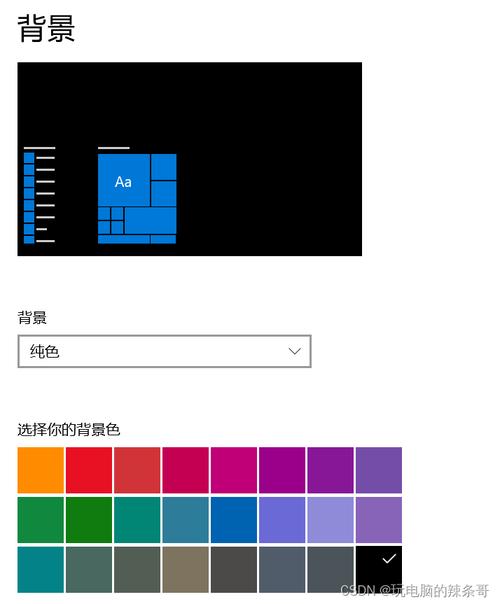
2、设置为背景:在照片预览界面中,点击最后一项功能栏里的选项,然后选择“设置为背景(Ctrl+B)”。
通过系统设置
1、使用快捷键:按下“Win + I”组合键打开系统设置。
2、选择个性化:在设置中选择“个性化”选项。
3、选择背景:在个性化设置中选择“背景”选项,然后按照上述方法进行设置。
设置动态桌面壁纸
如果希望设置动态桌面壁纸,可以使用第三方软件如upupoo等,这些软件通常提供丰富的动态壁纸资源,用户可以根据自己的喜好进行选择和设置。
同步锁屏界面的背景
虽然Windows 10的中文版本可能不直接支持将桌面背景与锁屏界面背景同步更新,但用户可以尝试使用Windows聚焦功能来实现类似的效果,不过,这可能需要一定的技巧和操作步骤。
Windows 10提供了丰富的桌面背景设置选项,用户可以根据自己的喜好和需求进行个性化设置,无论是静态图片还是动态视频,都可以轻松实现桌面美化。
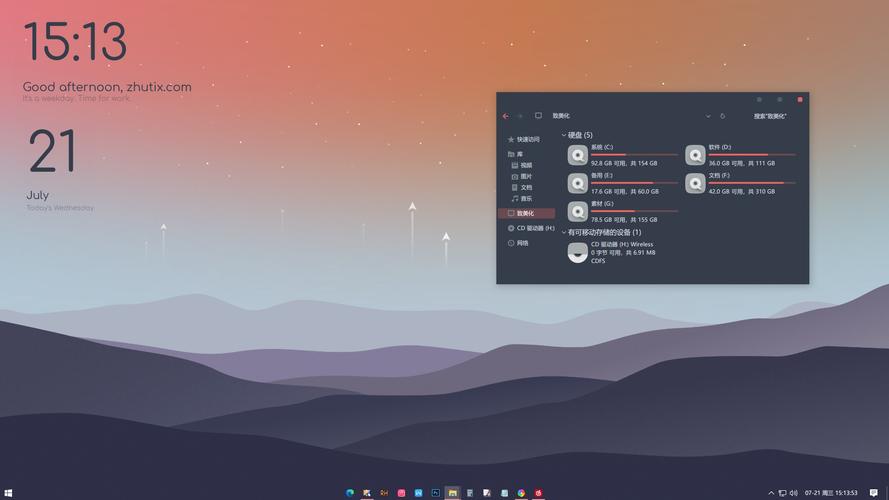









评论列表 (2)
在Win10系统中,点击设置-个性化-背景,即可更改背景设置。
2025年06月14日 02:47在Windows 10系统中,背景设置可以轻松个性化你的电脑桌面,进入系统设置,选择 背景和主题菜单即可找到相关选项进行更改和调整图片、颜色等模式来满足个人喜好需求的过程简单明了且操作便捷高效完成个性化的设定任务后退出窗口即可完成整个流程的操作过程非常简单方便实用快捷有效!
2025年07月15日 16:41